Canon LEGRIA HF R56 User Manual [ru]

PUB. DIR-0080-000A
COPY
Цифровая видеокамера HD
Руководство по
эксплуатации
C
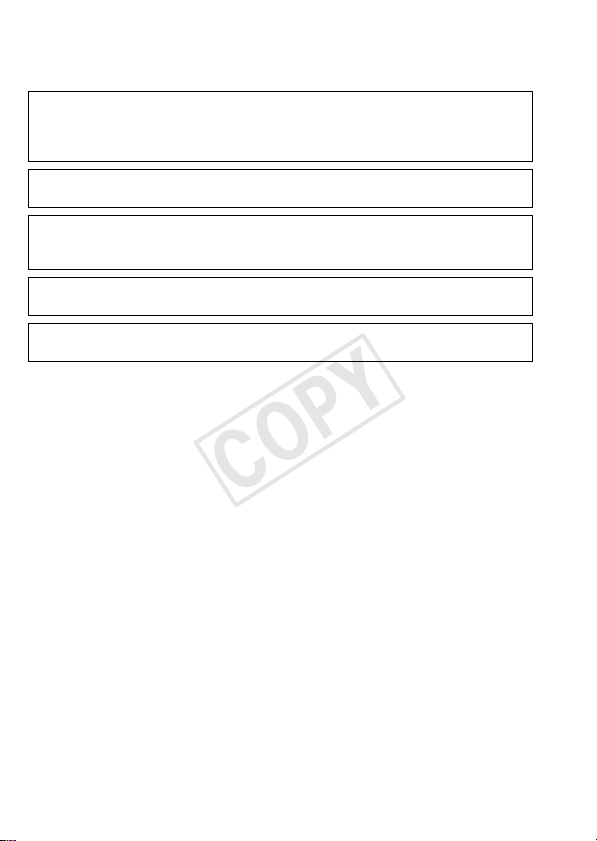
Введение
COPY
Важные инструкции по эксплуатации
ПРЕДУПРЕЖДЕНИЕ ОБ АВТОРСКИХ ПРАВАХ
Несанкционированная запись материалов, защищенных законом об авторских
правах, может являться нарушением прав обладателей авторских прав и
противоречить закону об охране авторских прав.
Во избежание опасности поражения электрическим током не допускайте попадания
на данное изделие капель или брызг.
Вилка питания от сети переменного тока выполняет функцию разъединительного
устройства. Вилка питания должна быть легко доступна, чтобы ее можно было быстро
отсоединить при необходимости.
При использовании компактного блока питания не закрывайте и не оборачивайте его
материей, а также, не помещайте его в тесное замкнутое пространство.
Идентификационная табличка блока питания CA-110E расположена на его нижней
панели.
2
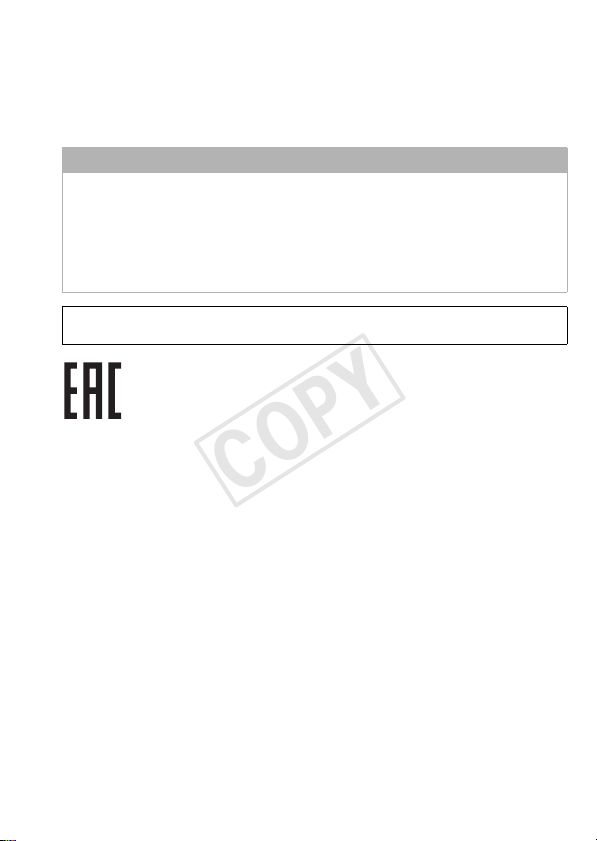
РЕГИОНЫ ИСПОЛЬЗОВАНИЯ
COPY
Видеокамеры LEGRIA HF R56 и LEGRIA HF R57 соответствуют (по состоянию на ноябрь
2013 г.) правилам по использованию радиосигналов, действующим в перечисленных
ниже регионах. Для получения сведений о других регионах, в которых возможно
использование этой видеокамеры, обращайтесь по адресам, указанным на задней
обложке настоящего Руководства по эксплуатации.
РЕГИОНЫ
Австралия, Австрия, Бельгия, Болгария, Великобритания, Венгрия, Германия,
Гонконг (особый административный регион), Греция, Дания, Ирландия, Исландия,
Испания, Италия, Кипр, Латвия, Литва, Лихтенштейн, Люксембург, Мальта,
Нидерланды, Новая Зеландия, Норвегия, Польша, Португалия, Россия, Румыния,
Сингапур, Словакия, Словения, Финляндия, Франция, Чешская Республика,
Швейцария, Швеция, Эстония
Модель
ID0020: LEGRIA HF R56/LEGRIA HF R57
Страна происхождения: см. на упаковке.
Дата производства:
Дата производства данного изделия напечатана на упаковке.
Импортер в Белоруссии
Контактная информация перечислена на упаковке.
Храните ее в надежном месте.
Импортер в Казахстан
Контактная информация перечислена на упаковке.
Храните ее в надежном месте.
3
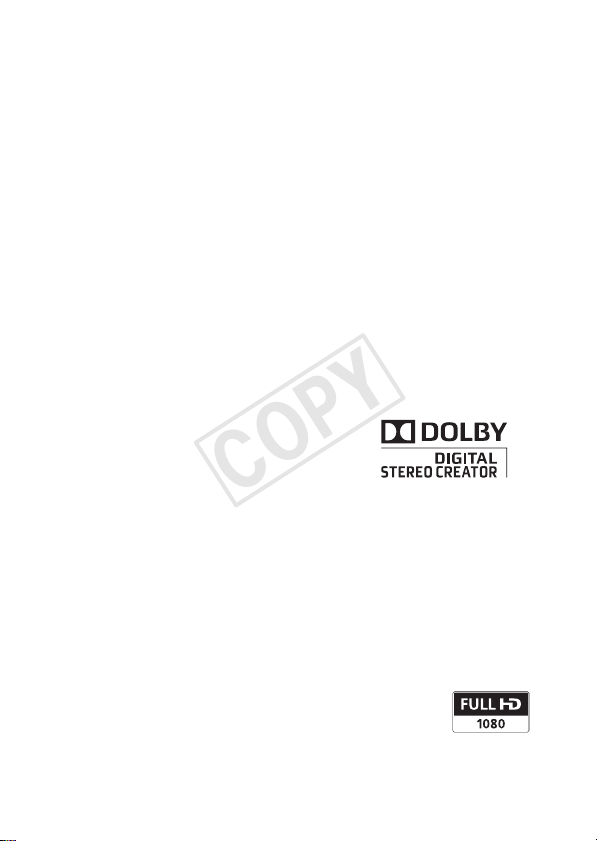
Товарные знаки
COPY
• Логотипы SD, SDHC и SDXC являются товарными знаками компании SD-3C, LLC.
• Microsoft и Windows являются товарными знаками либо зарегистрирован ными товарными знаками
корпорации Microsoft в США и/или других странах.
• App Store, iPad, iPhone, iTunes и Mac OS являются товарными знака ми корпорации Apple Inc,
зарегистрированными в США и других странах.
• HDMI, High-Definition Multimedia Inter face и логотип HDMI являются товарными знаками или
зарегистрированными товарными знаками HDMI Licensing LLC в США и/или других странах.
• «AVCHD», «AVCHD Progressive» и логотип «AVCHD Progressive»
являются товарными знаками корпораций Panasonic Corporation и
Sony Corporation.
• Изготовлено по лицензии компании Dolby Laboratories. «Dolby» и
знак в виде двойной буквы D являются товарными знаками
компании Dolby Laboratories.
• Google, Android, Google Play и YouTube являются товарными
знаками корпорации Google Inc.
• Facebook является зарегистрированным товарным зн аком корпорации Facebook, Inc.
• IOS является товарным знаком или зарегистрированным товарным знаком к омпании Cisco в США и
других странах и используется по лицензии.
• Название и логотипы Twitter являются товарными знаками корпорации Twitter, Inc.
• Wi-Fi является товарным знаком альянса Wi-Fi Alliance.
• Wi-Fi Certified, WPA, WPA2 и логотип Wi-Fi Certified являются товарн ыми знаками альянса Wi-Fi Alliance.
• WPS при использовании в параметрах видеокамеры, в э кранной индикации и в данном Руководстве
означает Wi-Fi Protected Setup.
• Идентификационный знак Wi-Fi Protected Setup является знаком альянса Wi-Fi Alliance.
• Прочие названия и изделия, не упомянутые выше, могут быть товарными знаками или
зарегистрированными товарными знаками соответствующих компаний.
• В этом устройстве используется технология exFAT, лицензи я на которую получена от корпорации
Microsoft.
• Символом «Full HD 1080» обозначаются видеокамеры Canon, поддерживающие
видеоизображение высокой четкости, содержащее 1080 пикселов (строк развертки)
по вертикали.
• This product is licensed under AT&T patents for the MPEG-4 standard and may be used
for encoding MPEG-4 compliant video and/or decoding MPEG-4 compliant video that was encoded only (1) for
a personal and non-commercial purpose or (2) by a video provider licensed under the AT&T patents to provide
MPEG-4 compliant video. No license is granted or implied for any other use for MPEG-4 standard.
4
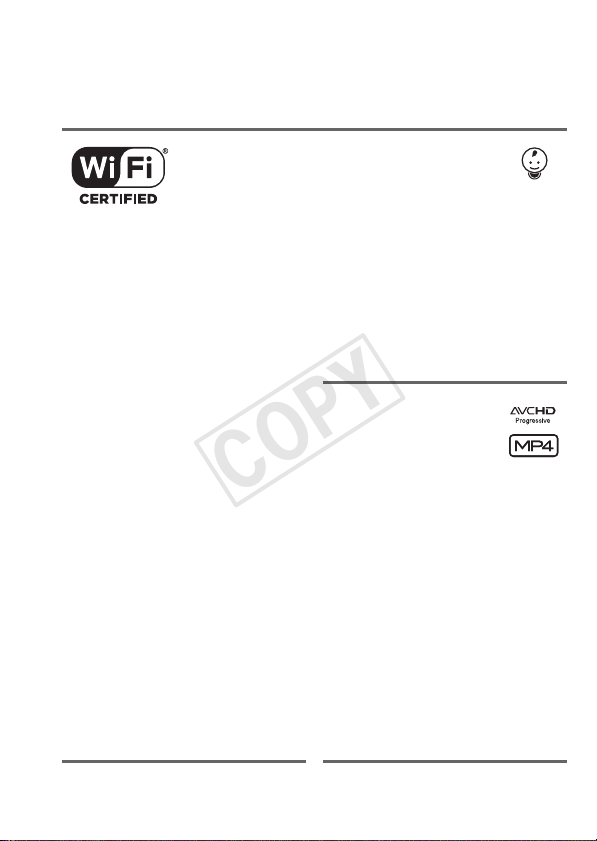
Захватывающие возможности и
COPY
новые функции
C
Функции Wi-Fi
(A 128)
Почувствуйте свободу с
удобными функциями Wi-Fi*,
которые перечислены ниже.
• Используя смартфон как пульт
ДУ, можно дистанционно
управлять съемкой
видеофильмов (A 131).
• Можно установить
беспроводное соединение
между видеокамерой и
домашней сетью и загрузить
записи на веб-сайт CANON
iMAGE GATEWAY (A 141). Это
также позволяет публиковать
видеозаписи на сайтах YouTube
и Facebook. Также можно
публиковать видеозаписи на
сайтах YouTube и Facebook
непосредственно с iOSустройства (A 140).
• Просмотр записей совместно с
членами семьи и друзьями
упростился, так как теперь
записи с видеокамеры можно
просматривать с помощью
веб-браузера на смартфоне
или компьютере (A 138).
* Wi-Fi - это сертифицированный
альянсом Wi-Fi Alliance способ
беспроводной связи устройств.
Режим съемки
детей (A 64)
Используя режим съемки детей,
вы не пропустите важные моменты
жизни ребенка. Параметры
видеокамеры оптимизированы для
передачи красоты нежной детской
кожи. В видеозаписи можно также
добавлять штампы, чтобы следить
за ростом ребенка. Режим съемки
детей предназначен только для
AVCHD-видео.
Записи в виде AVCHD
и MP4
(A59)
Можно выбрать запись
видеофильмов AVCHD или MP4.
Записывайте видеофильмы в
режиме AVCHD и воспроизводите
их с фантастическим качеством
изображения. Можно также
записывать видеофильмы в виде
MP4 для отправки в Интернет и
передачи на мобильные устройства.
В зависимости от качества видео,
можно также вести съемку с
частотой 50 кадров в секунду. При
частоте 50 кадров в секунду
видеофильмы обеспечивают такой
уровень реалистичности движения,
который несомненно произведет
впечатление на аудиторию.
5
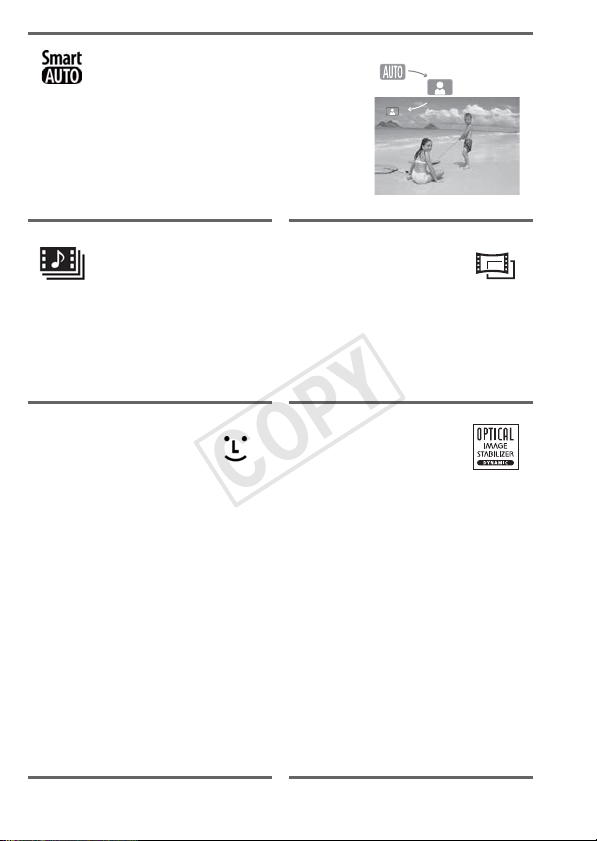
Smart AUTO (A 44)
COPY
В режиме Smart AUTO автоматически
выбирается сюжетный режим,
оптимальный для снимаемой сцены. Вы
всегда получаете замечательные
записи, не беспокоясь о настройках.
Видеокадр (A 76) Кинофильтры
(A 65)
Снимите или запишите
короткие эпизоды и создайте
из них видеоклипы с Вашим
любимым музыкальным
сопровождением.
Обнаружение лица
(A 77)
Видеокамера автоматически
определяет лица людей и
настраивает фокусировку и
другие параметры для
получения отличных
результатов.
6
Создавайте уникальные,
неповторимые фильмы с
помощью профессиональных
кинофильтров.
Стабилизатор
изображения
Динамическая стабилизация
изображения (A 163)
компенсирует сотрясение
камеры при съемке во время
ходьбы. Улучшенная
стабилизация изображения
(A 159) обеспечивает
устойчивое изображение даже
при увеличении удаленных
объектов (максимальное
телефото). В режиме
интеллектуальной
стабилизации изображения
(A 45) выбирается тип
стабилизации, подходящий для
условий съемки.
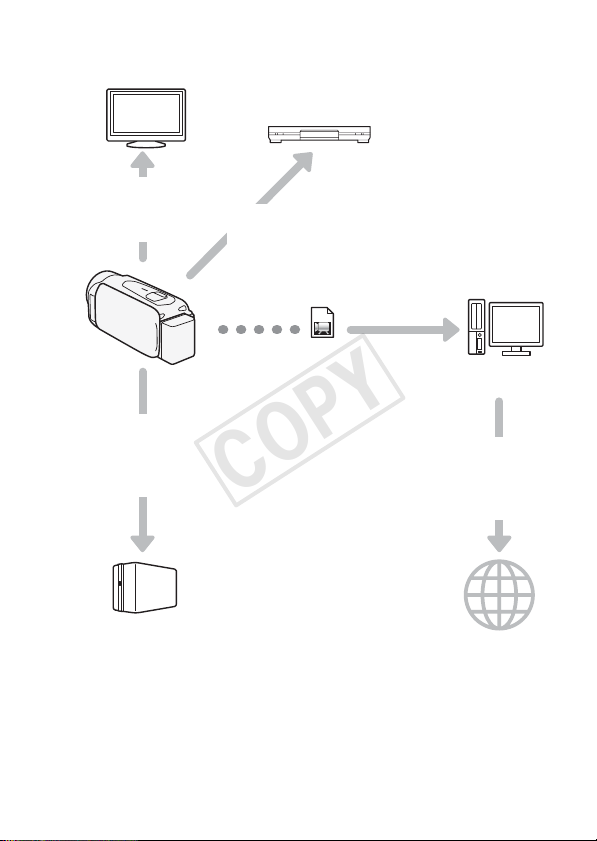
Смотрите свои записи на других устройствах
COPY
Подключите видеокамеру
к телевизору высокой
четкости (A 110).
C Скопируйте
всю память видеокамеры
на внешний жесткий диск
(A 120).
Копируйте записи на
внешнее устройство
видеозаписи (A 125).
Передача записей в
компьютер (A 114).
Загружайте свои
фильмы в формате MP4
и фотографии в
Интернет (A 127).
7

C
COPY
Просматривайте видеозаписи, используя функции Wi-Fi
видеокамеры
Используйте устройство под
управлением операционной системы
iOS/Android, чтобы дистанционно
управлять видеокамерой (A 131).
Используйте веб-браузер на устройстве
под управлением операционной системы
iOS/Android, чтобы просматривать записи
на видеокамере (A 138).
Сохранение записей в iPhone или iPad
и их воспроизведение (A 140).
Подключите видеокамеру к
точке доступа домашней
сети и публикуйте записи на
портале CANON iMAGE
GATEWAY (A 141). Оттуда
можно создать интернет-
альбомы для просмотра
записей.
8
Подключив видеокамеру к
устройству под управлением
iOS или порталу CANON
iMAGE GATEWAY, можно
отправлять записи на другие
сайты.

Содержание
COPY
Введение
5 Захватывающие возможности и новые функции
13 О данном Руководстве
15 Знакомство с видеокамерой
15 Дополнительные принадлежности
16 Названия компонентов
Подготовка
19 Начальная подготовка
19 Зарядка аккумулятора
22 Использование карты памяти
22 Карты памяти, которые можно использовать с данной
23 Установка и извлечение карты памяти
25 Настройки при первом включении
25 Основные настройки
27 Изменение часового пояса
28 Инициализация памяти
30 Основные операции с видеокамерой
30 Использование сенсорного экрана
31 Использование меню
35 Режимы работы
видеокамерой
Содержание 9

Основные функции съемки и воспроизведения
COPY
37 Основные функции съемки
37 Съемка видеофильмов
41 Съемка фотографий
43 Режим AUTO
46 Зумирование
48 Основные функции воспроизведения
48 Воспроизведение видеофильмов
53 Просмотр фотографий
56 Удаление записей
Расширенные функции съемки
59 Выбор формата видеофильмов (AVCHD/MP4)
59 Выбор качества видеозаписи
61 C Выбор памяти (встроенная память/карта
61 C Двойная запись и запись со сменой
62 Режимы съемки
64 Режим съемки детей
65 Кинорежим и кинофильтры
67 Специальные сюжетные режимы
69 Режим программной автоэкспозиции: настройка
69 Декорирование: добавление характерных черт
76 Видеокадр
77 Обнаружение и отслеживание лица
79 Монтажные переходы
80 Настройка экспозиции
82 Настройка фокусировки
84 Баланс белого
85 Частота кадров
86 Телемакро
88 Аудиоэпизоды
89 Использование наушников
памяти) для записей
носителя
параметров в соответствии с потребностями
10 Содержание
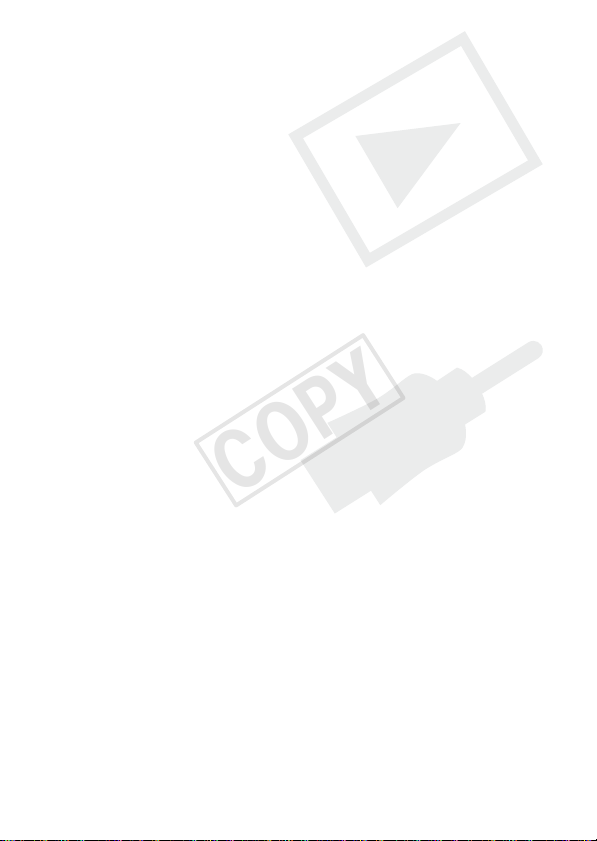
Расширенные функции воспроизведения и
COPY
редактирования
91 Извлечение фотографий и эпизодов «Видеокадр» из
93 Воспроизведение с фоновым музыкальным
96 Выбор начальной точки воспроизведения
98 Разделение эпизодов
99 Обрезка эпизодов
100 Изменение изображения эскиза для эпизода
101 Слайд-шоу фотографий
103 C Копирование записей на карту памяти
видеофильма
сопровождением
Внешние соединения
106 Разъемы на видеокамере
107 Схемы подключения
110 Просмотр на экране телевизора
112 Сохранение записей и их совместное
использование
112 C Преобразование видеофильмов в формат
114 Сохранение записей в компьютере
120 C Сохранение памяти: сохранение всего
125 Копирование записей на внешнее устройство
127 Отправка в Интернет видеофильмов в виде MP4 и
MP4
содержимого памяти на внешнем жестком диске
видеозаписи
фотографий
Содержание 11
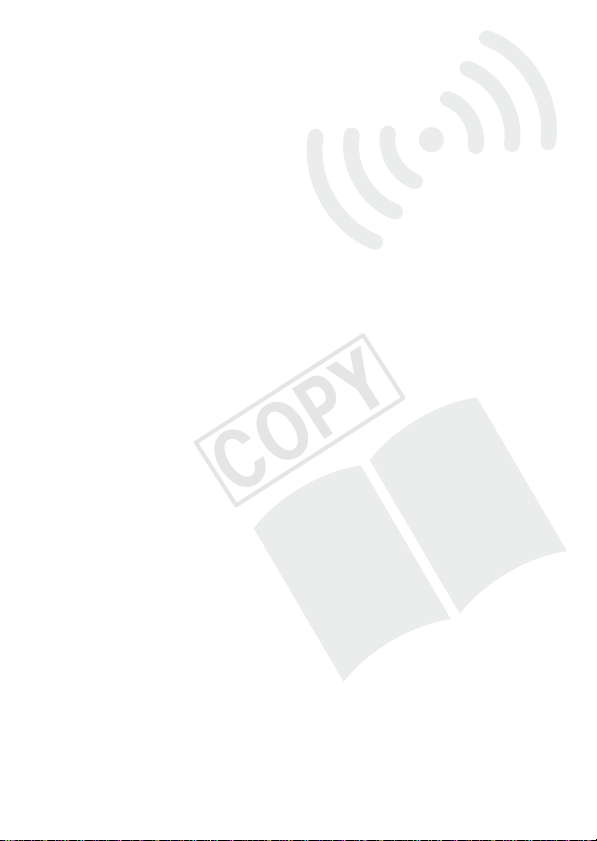
C Функции Wi-Fi
COPY
128 Функции Wi-Fi видеокамеры
131 Использование устройства iOS или Android в качестве
138 Дистанционный просмотр: просмотр записей с
140 Сохранение записей и отправка видеофильмов в
141 Совместное использование записей с помощью
146 Беспроводное воспроизведение на компьютере
148 Подключение Wi-Fi с помощью точки доступа
153 Просмотр и изменение параметров Wi-Fi
пульта ДУ
помощью веб-браузера на устройстве iOS или Android
Интернет с помощью устройства iOS
портала CANON iMAGE GATEWAY
Дополнительная информация
156 Приложение: перечень пунктов меню
156 Меню 0 (Начало)
157 Меню [3 Настройка записи]
158 Панели [2 Основн. функции] и [Редактир.]
161 Меню [1 Другие настройки]
172 Приложение: индикация и значки на экране
176 Устранение неполадок
176 Устранение неполадок
183 Список сообщений
194 Правила обращения
194 Правила обращения
199 Обслуживание/прочее
200 Использование видеокамеры за рубежом
202 Общая информация
202 Дополнительные принадлежности
205 Технические характеристики
209 Справочные таблицы
213 Загрузка музыкальных файлов и файлов
изображений (кадры для микширования
изображений)
215 Алфавитный указатель
12 Содержание
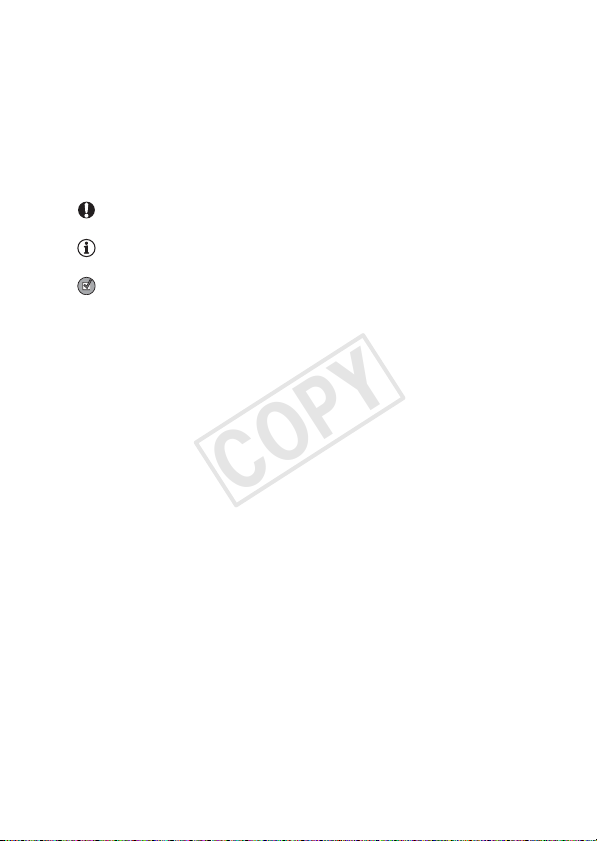
О данном Руководстве
COPY
Благодарим за приобретение видеокамеры Canon LEGRIA HF R56 /
LEGRIA HF R57 / LEGRIA HF R506. Перед началом работы с
видеокамерой внимательно прочитайте данное Руководство и
сохраните его в качестве справочника. В случае сбоев в работе
видеокамеры см. раздел Устранение неполадок (A 176).
Обозначения, используемые в данном Руководстве
• ВАЖНО: предупреждения, относящиеся к эксплуатации
видеокамеры.
• ПРИМЕЧАНИЯ: информация, дополняющая основные
инструкции по выполнению операций.
• ЧТО СЛЕДУЕТ ПРОВЕРИТЬ: ограничения или требования,
относящиеся к описываемой функции.
• A: ссылка на страницу данного Руководства.
• C: текст, относящийся только к указанной на значке
модели (моделям).
• В данном Руководстве используются следующие термины.
Если не указано конкретно «карта памяти» или «встроенная
память», то термин «память» относится к обоим типам памяти.
Под термином «эпизод» понимается один блок видеофильма с
момента нажатия кнопки Y для начала записи до
повторного нажатия этой кнопки для остановки записи.
Термины «фотография» и «неподвижное изображение» имеют
одинаковое значение.
• Фотографии, используемые в данном Руководстве, являются
имитацией и сняты с помощью фотокамеры. Если не указано
иное, иллюстрации и значки меню относятся к модели >.
Введение 13
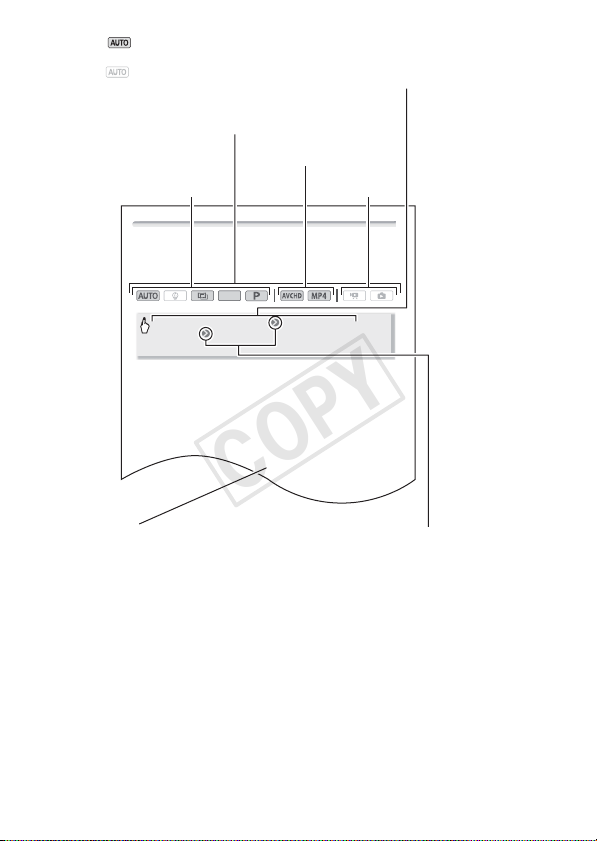
Монтажные переходы
В видеокамере предусмотрены два эффекта перехода
профессионального уровня для введения или выведения
эпизодов.
Режимы работы:
*Эффект перехода можно предварительно просмотреть на экране.
• Отображается значок выбранного монтажного перехода.
• Повторите, выбрав [
j Откл] для выключения монтажных
переходов.
• Во время съемки можно также изменить настройки монтажных
переходов (например, чтобы применять только выведение
изображения).
Введение/выведение изображения
В режиме паузы записи нажмите
Y для запуска записи с
введением изображения. Для выведения изображения и
остановки съемки нажмите
Y во время записи.
SCN
[2] > [R Видеомикшеры] > Требуемые монтажные
переходы*
> Цвет экрана при введении-выведении
эпизодов*
> [X]
Значок вида означает, что функция
COPY
доступна в указанном режиме работы, а
значок вида означает, что функция
недоступна. Режимы работы
подразделяются на следующие три группы.
Подробные пояснения см. в разделе
Режимы работы (A 35).
Формат видеофильма
Режим съемки
Скобки [ ] используются для
обозначения кнопок управления и
пунктов меню, отображаемых на
экране.
Режим
воспроизведения
Названия имеющихся на
видеокамере физических
кнопок и переключателей
заключаются в рамку
«кнопки».
Например, Y.
14 Введение
Стрелка > служит для сокращенного
отображения порядка выбора пунктов меню.
Подробные инструкции по использованию меню
см. в разделе Использование меню (A 31).
Краткую сводку пунктов меню и их значений см. в
приложении Перечень пунктов меню (A 156).
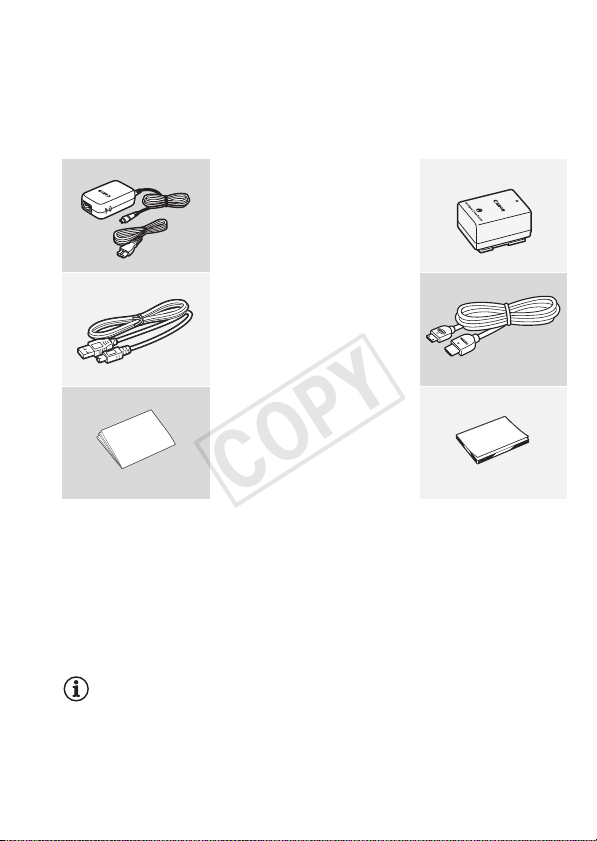
Знакомство с видеокамерой
COPY
Дополнительные принадлежности
В комплект поставки видеокамеры входят следующие
дополнительные принадлежности.
XКомпактный блок питания CA-110E
(с кабелем питания)
Аккумулятор BP-718W
XUSB-кабель IFC300-PCU/S
Высокоскоростной
кабель HDMI HTC-100/SW
XБрошюра по начальной подготовке
Вводное руководство
Transfer Utility LE (см. ниже)W
Вводное руководство Transfer Utility LE: в этом руководстве
объясняется, как загружать программное обеспечение Transfer
Utility LE компании PIXELA, которое позволяет сохранять
видеофильмы AVCHD и передавать музыкальные файлы на карту
памяти. Подробные сведения об использовании этого программного
обеспечения см. в руководстве по программному обеспечению
Transfer Utility LE, входящем в состав загруженного программного
обеспечения.
ПРИМЕЧАНИЯ
• При встряхивании видеокамеры из нее может быть слышен стук
(A 179).
Введение 15

Названия компонентов
COPY
Вид слева
123
45 6
Вид справа
8
9AqAa
Вид спереди
1 Кнопка (режим воспроизведения)
(A 48)
2 Кнопка ON/OFF
3 Крышка гнезда карты памяти (A 23)
4 Разъем AV OUT (A 106, 108)/
× (наушники) (A 89)
5 Разъем HDMI OUT (A 106, 107)
6 Разъем USB (A 106, 109)
7 Гнездо карты памяти (A 23)
8 Кнопка START/STOP (A 37)
9 Разъем DC IN (A 19)
7
Aq Ремень ручки
Отрегулируйте ремень ручки
таким образом, чтобы
указательный палец доставал до
рычага зумирования, а большой
палец доставал до кнопки
Y.
Aa Переключатель крышки объектива
Для открытия крышки объектива
переместите переключатель
крышки объектива
вниз к символу .
16 Введение
As
As Стереомикрофон (A 160)

Вид сверху
COPY
Вид сзади
AdAf
AgAhAkAj
Ad Динамик (A 51)
Af Рычаг зумирования (A 46)
Ag Индикатор ACCESS (обращение к
карте) (A 37, 41)
Ah C Антенна Wi-Fi (A 131)
Ah
Aj Индикатор POWER/CHG (зарядка):
Зеленый – Вкл.
Красный – зарядка (A 19)
Ak Блок крепления аккумулятора
(A 19)
Al Серийный номер
Вид снизу
AlSqSa
Sq Штативное гнездо (A 195)
Sa Переключатель BATTERY RELEASE
(A 20)
Введение 17
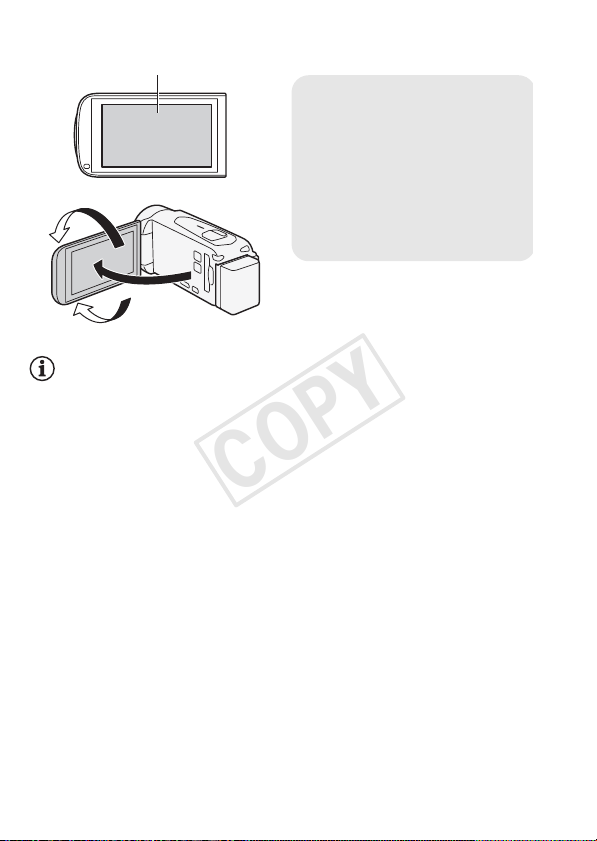
Панель ЖК-дисплея
COPY
Ss
180°
90°
ПРИМЕЧАНИЯ
• Экран ЖК-дисплея: экран изготавливается с использованием
высокоточных технологий, и более 99,99% пикселов работоспособны.
Менее 0,01% пикселов могут иногда самопроизвольно загораться или
отображаться в виде черных, красных, синих или зеленых точек. Это
не оказывает никакого влияния на записываемое изображение и не
является неисправностью.
• Подробные сведения о порядке ухода за сенсорным экраном см. в
разделах Правила обращения (A 194) и Чистка (A 199).
Ss Сенсорный экран ЖК-дисплея
(A 30)
Откройте ЖК-дисплей на 90°. По
умолчанию при этом включается
видеокамера. При первом
открытии панели ЖК-дисплея
открывается экран начальной
настройки, помогающий задать
основные параметры (A 25).
Отрегулируйте положение ЖКдисплея в соответствии с
условиями съемки.
18 Введение
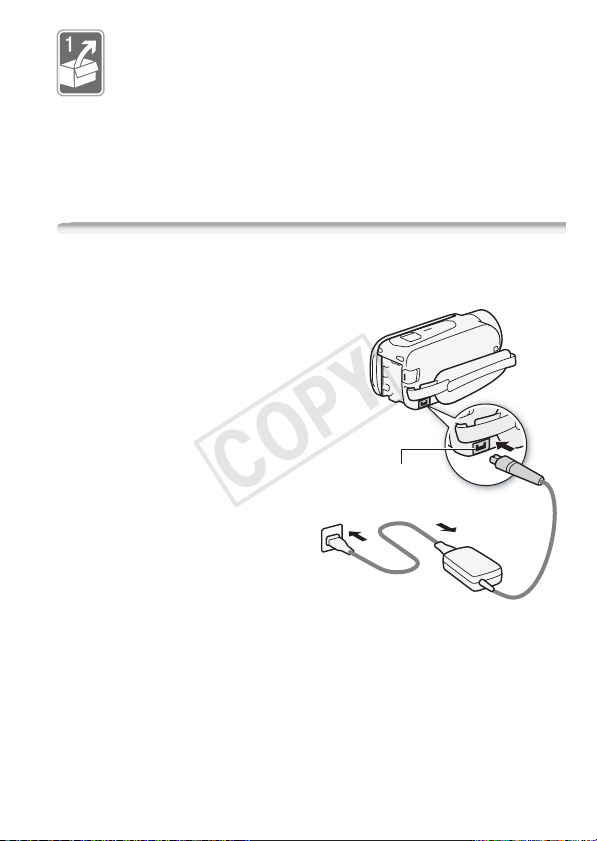
Подготовка
COPY
В этой главе, позволяющей лучше познакомиться с
видеокамерой, рассматриваются основные операции,
такие как использование сенсорного экрана, перемещение
по меню и настройки при первом включении.
Начальная подготовка
Зарядка аккумулятора
Питание видеокамеры возможно от аккумулятора или
непосредственно от компактного блока питания.
1 Подсоедините кабель
питания к компактному блоку
питания.
2 Вставьте компактный блок
питания в электрическую
розетку.
3 Подсоедините компактный
блок питания к разъему DC
IN видеокамеры.
4 Установите аккумулятор на
видеокамеру.
Аккуратно вставьте
аккумулятор в блок крепления
аккумулятора и сдвиньте его
вверх до фиксации со
щелчком.
Разъем DC IN
Подготовка 19
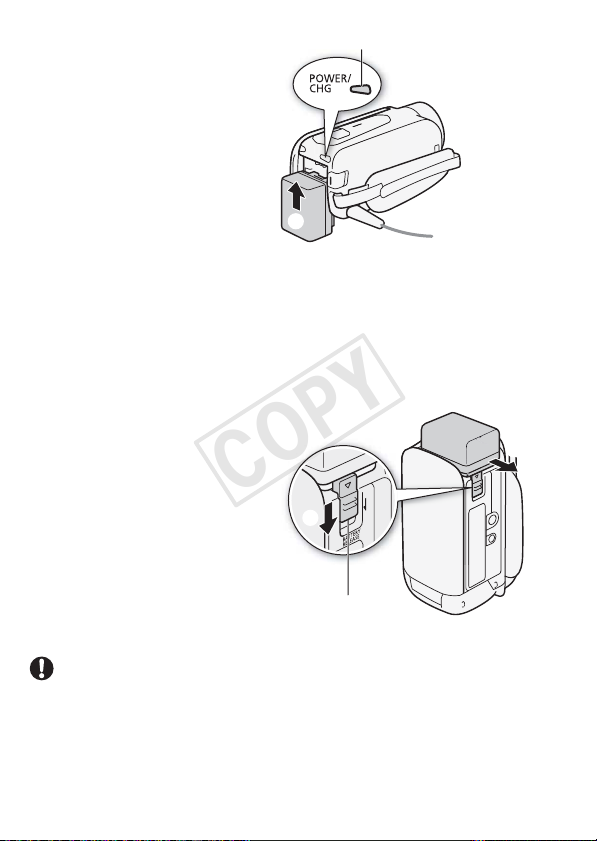
5 Зарядка начинается при
COPY
выключении видеокамеры.
• Если видеокамера была
включена, при ее
выключении зеленый
индикатор POWER/CHG
выключается. Через
некоторое время индикатор
POWER/CHG загорается
красным цветом
(аккумулятор заряжается).
После того как аккумулятор полностью зарядится, индикатор
POWER/CHG выключается.
• Полная зарядка входящего в комплект поставки аккумулятора
занимает приблизительно 5 часов 35 минут.
• Если индикатор часто мигает, см. раздел Устранение неполадок
(A 179).
Снятие аккумулятора
1 Сдвиньте переключатель
d в
направлении стрелки и
удерживайте его нажатым.
2 Сдвиньте аккумулятор и
извлеките его.
Индикатор POWER/CHG (зарядка)
Переключатель
BATTERY RELEASE
ВАЖНО
• Перед подсоединением и отсоединением компактного блока питания
выключайте видеокамеру. После выключения видеокамеры
производится обновление важных данных в памяти. Обязательно
дождитесь выключения зеленого индикатора POWER/CHG.
20 Подготовка
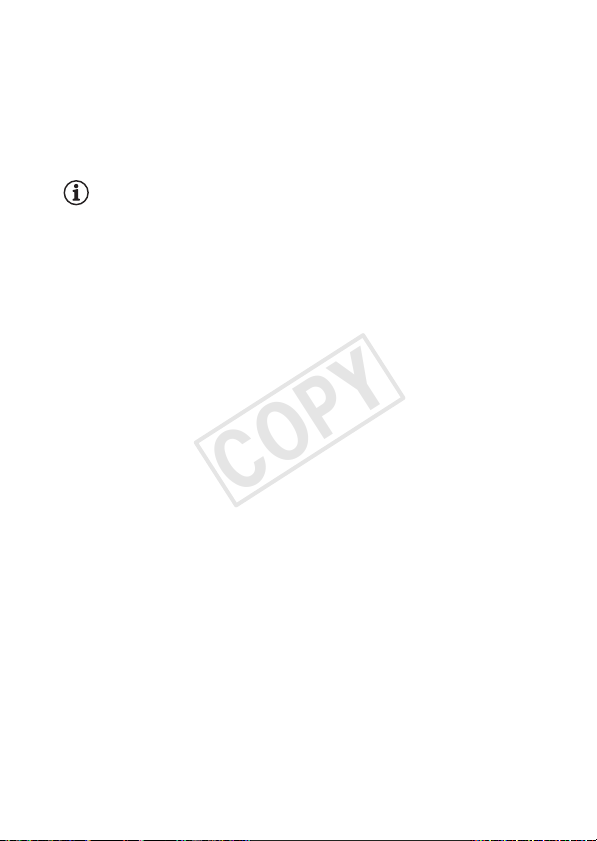
• Не подключайте к разъему DC IN видеокамеры или к компактному
COPY
блоку питания никакое другое электрическое оборудование, кроме
явно рекомендованного для использования с этой видеокамерой.
• Во избежание отказа и излишнего нагрева оборудования не
подсоединяйте входящий в комплект поставки компактный блок
питания к преобразователям напряжения (во время зарубежных
поездок) или к специальным источникам питания (например, к
розеткам на борту самолетов или кораблей, к инверторам и т. п.).
ПРИМЕЧАНИЯ
• Рекомендуется заряжать аккумулятор при температуре от 10 °C до
30 °C. Если температура окружающей среды аккумулятора находится
за пределами диапазона 0-40 °C, зарядка не начинается.
• При низкой температуре окружающей среды или аккумулятора
зарядка может занимать больше времени, чем обычно.
• Аккумулятор заряжается только при выключенной видеокамере.
• При отключении питания во время зарядки аккумулятора убедитесь в
выключении индикатора POWER/CHG перед повторным включением
питания.
• Если оставшееся время работы от аккумулятора является критичным,
для питания видеокамеры можно использовать компактный блок
питания, чтобы аккумулятор не разряжался.
• Заряженные аккумуляторы постепенно самопроизвольно
разряжаются. Поэтому заряжайте их в день использования или
накануне, чтобы обеспечить полный заряд.
• Аккумуляторы для этой видеокамеры могут показывать оставшееся
время работы от аккумулятора. При первом использовании
аккумулятора полностью зарядите его, а затем работайте с
видеокамерой до полной разрядки аккумулятора. Эта операция
обеспечит правильность отображения оставшегося времени съемки.
• Подробная информация относительно обращения с аккумулятором
приведена в Аккумулятор (A 196). Значения времени зарядки и
приблизительные значения времени использования приведены в
Справочные таблицы (A 210).
• Уровень зарядки аккумулятора можно проверить с помощью
параметра 1 > q > [Информ.об аккумулят.].
• Рекомендуется подготовить запасные аккумуляторы в расчете на
время съемки, в 2–3 раза превышающее планируемое.
Подготовка 21
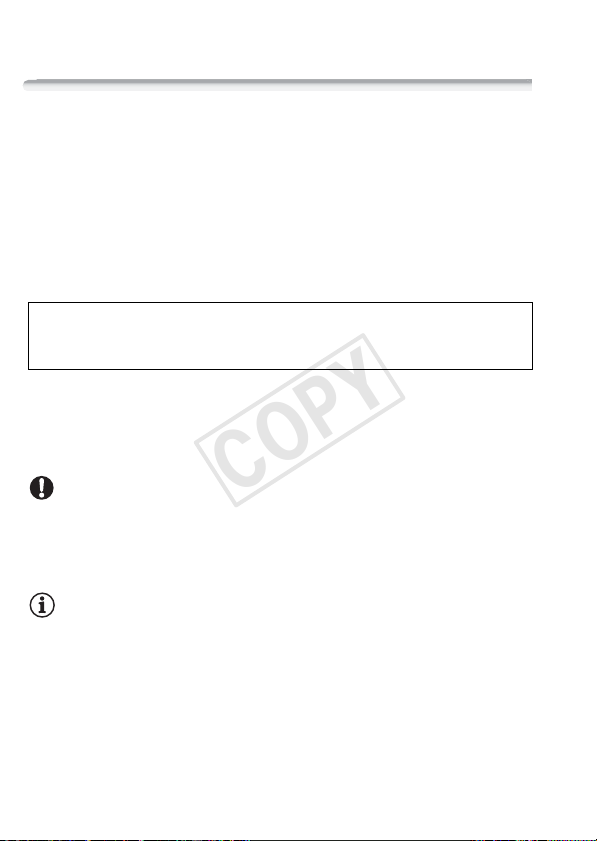
Использование карты памяти
COPY
Карты памяти, которые можно использовать с данной видеокамерой
С этой видеокамерой можно использовать имеющиеся в продаже
карты Secure Digital (SD) приведенных ниже типов. Рекомендуется
использовать карты памяти класса 4, 6 или 10*.
По состоянию на ноябрь 2013 г. функция записи видеофильмов
была протестирована с картами памяти SD/SDHC/SDXC
производства Panasonic, Toshiba и SanDisk. Новейшие сведения о
картами памяти, которые можно использовать, см. на местном
веб-сайте Canon.
Тип карты памяти: . карта памяти SD, / карта памяти SDHC,
Класс скорости SD**: класс 4 или лучше
* Для записи видеофильмов с качеством видео 50P или 35 Мбит/с
рекомендуются карты памяти класса 6 или 10.
**Запись видеофильмов на карту памяти SD класса 2 или без класса скорости
может оказаться невозможной в зависимости от используемой карты
памяти.
0 карта памяти SDXC
ВАЖНО
• После многократной записи, удаления и редактирования эпизодов
(фрагментированная память) запись данных в память занимает больше
времени, и съемка может остановиться. Сохраните свои записи и
инициализируйте память.
ПРИМЕЧАНИЯ
• О классе скорости: класс скорости – это стандарт, указывающий
минимальную гарантированную скорость передачи данных для карт
памяти. При приобретении новой карты памяти проверяйте логотип
класса скорости, указанный на упаковке.
22 Подготовка
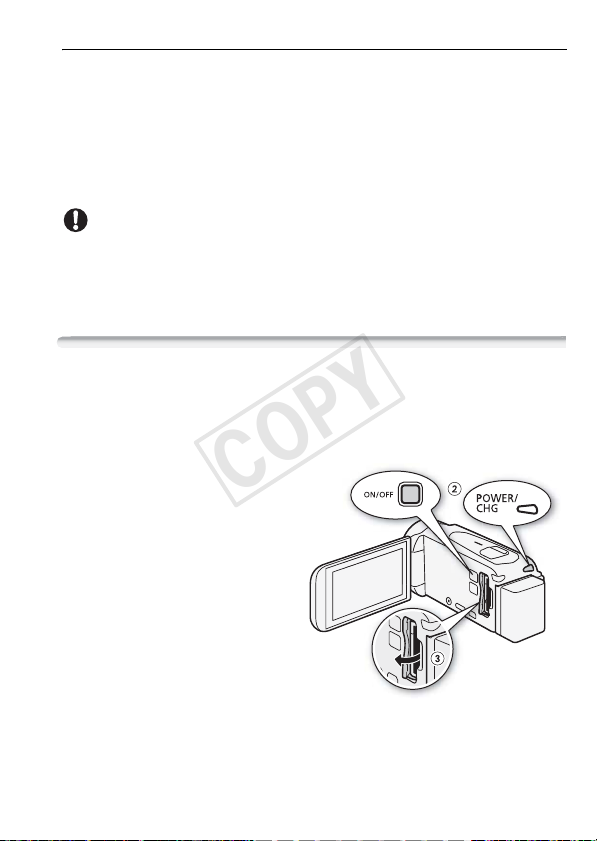
Карты памяти SDXC
COPY
Данная видеокамера поддерживает карты памяти SDXC. При
использовании карт памяти с другими устройствами, например,
цифровыми рекордерами, компьютерами и устройствами чтения
карт памяти, убедитесь, что эти внешние устройства
поддерживают карты памяти SDXC. За дополнительными
сведениями о совместимости обращайтесь к производителю
компьютера, операционной системы или карты памяти.
ВАЖНО
• Если карта памяти SDXC используется с ОС компьютера, не
поддерживающей карты SDXC, может быть предложено инициировать
карту памяти. В таком случае отмените эту операцию во избежание
потери данных.
Установка и извлечение карты памяти
Для того чтобы использовать для записи карту памяти, выключите
видеокамеру и установите карту памяти, прежде чем выполнять
начальную настройку. После завершения начальной настройки
инициализируйте карту памяти (A 28).
1 Откройте ЖК-дисплей.
Если видеокамера
включается в первый раз,
откроется экран выбора
языка (один из экранов
начальной настройки).
2Нажмите кнопку [
для выключения
видеокамеры.
Убедитесь, что индикатор
POWER/CHG не горит.
Подготовка 23
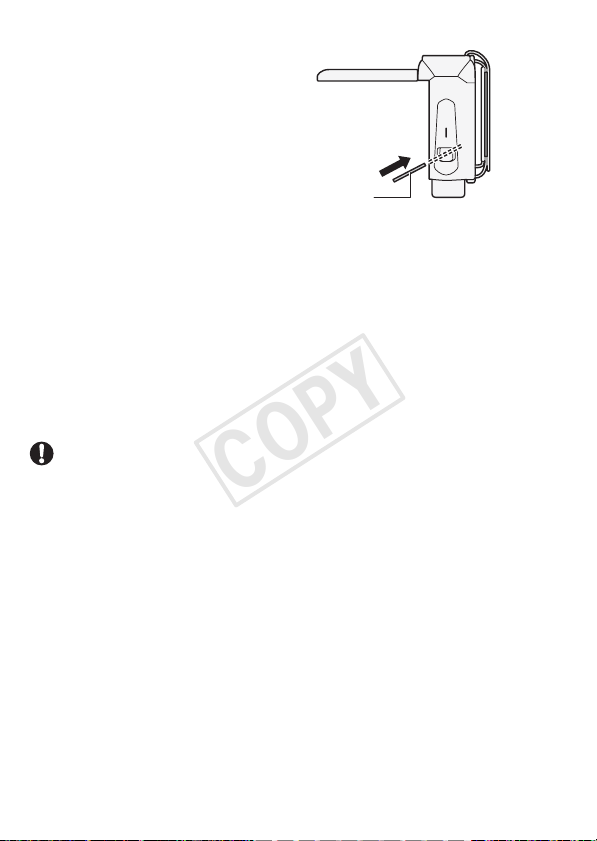
3 Откройте крышку гнезда
COPY
карт памяти.
4 Под небольшим углом
полностью вставьте карту
памяти в гнездо карты
памяти этикеткой в сторону
объектива до фиксации со
щелчком.
Гнездо карты памяти имеет
небольшой наклон в сторону
объектива, при установке
соблюдайте осторожность, чтобы не повредить карту памяти.
5 Закройте крышку гнезда карт памяти.
Не пытайтесь закрыть крышку силой, если карта памяти
неправильно установлена.
Извлечение карты памяти
Один раз нажмите на карту, чтобы освободить фиксатор. Когда
карта памяти выдвинется наружу, полностью извлеките ее.
ВАЖНО
• Передняя и задняя стороны карт памяти не взаимозаменяемы. При
установке карты памяти в неправильной ориентации возникнут
неполадки в работе видеокамеры. Обязательно устанавливайте карту
памяти в соответствии с инструкциями шага 4.
Карта памяти
Объектив
Вид сверху
24 Подготовка
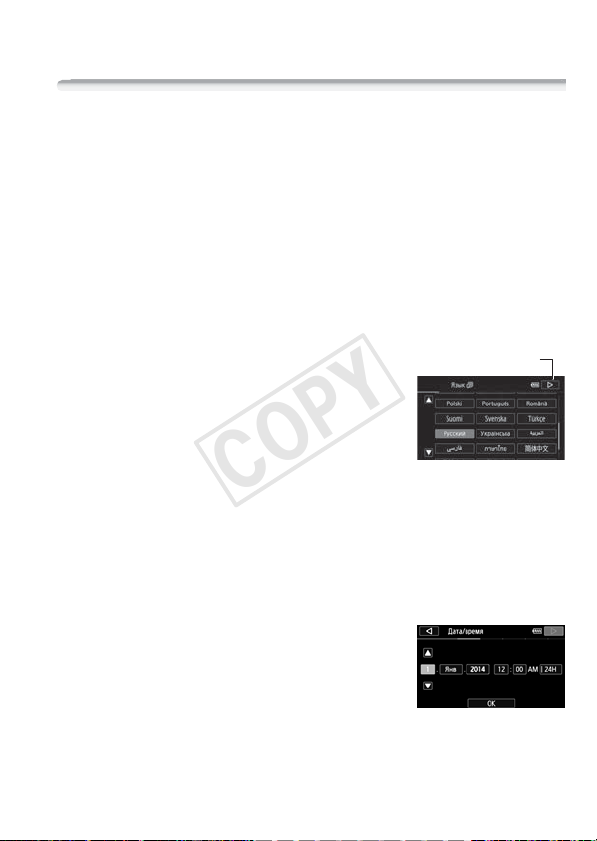
Настройки при первом включении
COPY
Основные настройки
Видеокамеру можно включать и выключать, открывая и закрывая
панель ЖК-дисплея. При первом включении удобные экраны
настройки помогут настроить начальные параметры
видеокамеры. Сведения о порядке использования сенсорного
экрана см. в разделе Использование сенсорного экрана (A 30).
1 Откройте ЖК-дисплей.
• Если видеокамера включается в первый раз, откроется экран
выбора языка (один из экранов начальной настройки).
• Чтобы включить видеокамеру, также можно нажать кнопку
[.
2 Выберите язык для сообщений на
экране, затем нажмите [æ].
• Для поиска требуемого языка может
потребоваться прокрутить экран вниз.
• После выбора языка отображается экран
[Формат даты].
3 Нажмите [Y.M.D.], [M.D,Y] или [D.M.Y],
чтобы выбрать требуемый формат даты, и нажмите [æ].
После выбора формата даты отображается экран [Дата/время] с
выбранным первым полем.
4 Нажмите поле, которое требуется изменить (год, месяц, день,
часы или минуты).
5 Нажимая [Í] или [Î], установите требуемое значение поля.
6 Установите правильные дату и время,
таким же образом изменив значения во
всех полях.
• Нажмите [24H] для использования 24часового формата часов или не
выбирайте этот элемент, чтобы использовать 12-часовой
формат часов (AM/PM).
Выбрав язык,
нажмите [æ]
Подготовка 25
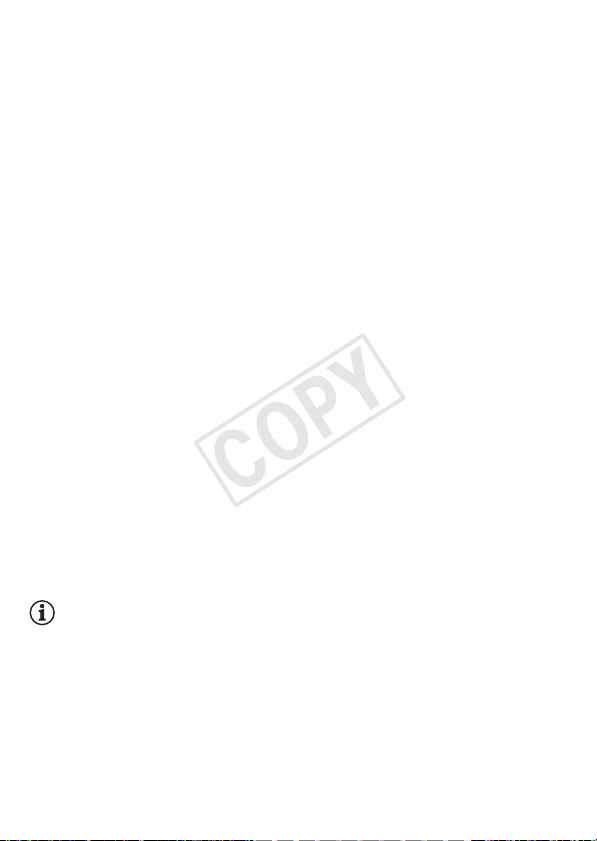
7 Нажмите [OK], затем нажмите [æ].
COPY
• После задания даты и времени открывается экран [Формат
ролика].
8Нажмите [·] или [¸], чтобы выбрать формат
видеофильмов, затем нажмите [æ].
• C После выбора формата видеофильмов открывается
экран [v Запись для видео], позволяющий выбрать память, в
которую требуется записывать видеофильмы.
• A Переходите к шагу 11.
9Нажмите [&] (встроенная память) или [8] (карта памяти),
затем нажмите [æ].
• При выборе памяти можно проверить доступное время записи,
основанное на настройке качества видеоизображения.
• После выбора памяти, в которую требуется записывать
видеофильмы, открывается экран [{ Запись для фото].
10 Нажмите [&] (встроенная память) или [8] (карта памяти),
затем нажмите [æ].
При выборе памяти можно проверить доступное для записи
количество кадров, рассчитанное для фотографий размером
1920x1080.
11 Нажмите [OK].
• Базовая настройка завершена. На короткое время
отображаются выбранные настройки, затем видеокамера
готова к съемке.
• По завершении настройки основных функций можно закрыть
ЖК-дисплей или нажать [, чтобы выключить
видеокамеру.
ПРИМЕЧАНИЯ
• Некоторые из кнопок, такие как [ZOOM] и [PHOTO], отображаются на
английском языке, независимо от выбранного языка.
• Язык можно изменить позже с помощью параметра 1 > q >
[Язык H]. Дату и время можно в дальнейшем настраивать с помощью
параметра 1 > q > [Дата/время]. Формат видеофильмов можно
впоследствии изменить с помощью параметра 3 > [Формат ролика].
C Впоследствии память для записи видеофильмов и
фотографий можно выбирать с помощью параметров 3 > [Носитель
для записи] > [Запись для видео] и [Запись для фото].
26 Подготовка
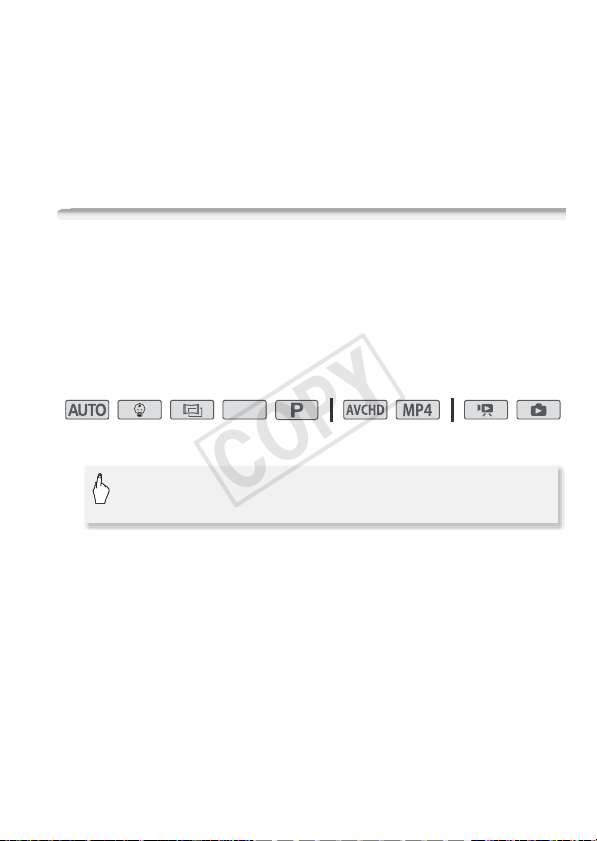
• Если видеокамера не используется в течение приблизительно 3
COPY
месяцев, встроенный литиевый аккумулятор может полностью
разрядиться и установки даты и времени будут потеряны. В таком
случае зарядите встроенный литиевый аккумулятор (A 198). При
следующем включении видеокамеры снова потребуется задать
начальные параметры.
• С помощью параметра 1 > q > [Вкл. при пом. ЖК-панели]
можно задать, чтобы видеокамера включалась и выключалась только
нажатием кнопки [.
Изменение часового пояса
Измените часовой пояс в соответствии со своим
местонахождением. По умолчанию установлен часовой пояс
Парижа. Кроме того, видеокамера может сохранять дату и время
для другого местоположения. Это удобно во время путешествий,
чтобы можно было задать в видеокамере время своего места
жительства или время пункта назначения.
Режимы работы:
SCN
1 Откройте экран [Часовой пояс/Летнее вр.].
0 > [1 Другие настройки] > q >
[Часовой пояс/Летнее вр.]
2Нажмите ["] для задания домашнего часового пояса или [#]
для задания часового пояса места назначения Вашего
путешествия.
3 Нажимая [Í] или [Î], установите требуемый часовой пояс.
Если требуется, нажмите [$] для настройки летнего времени.
4Нажмите [X], чтобы закрыть меню.
Подготовка 27
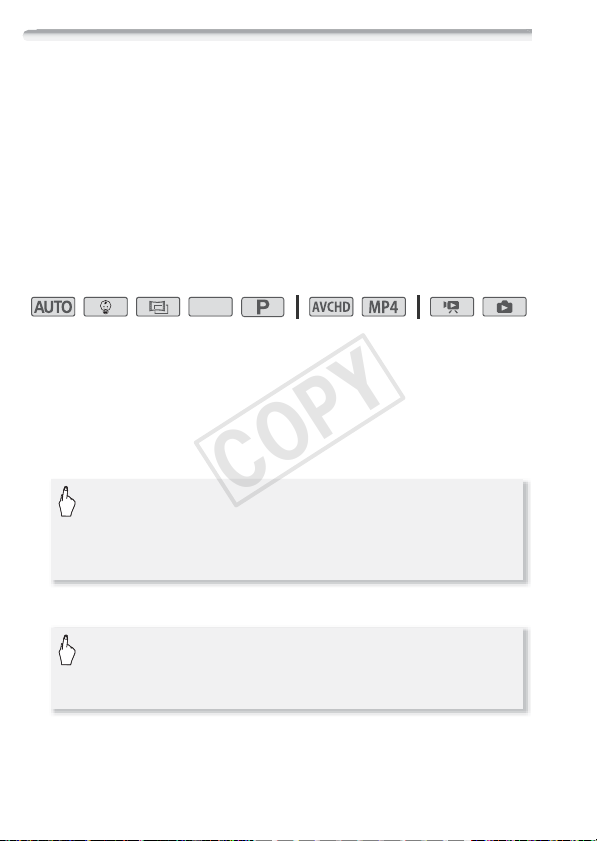
Инициализация памяти
COPY
При первом использовании карт памяти в видеокамере их следует
инициализировать. Инициализацию можно также использовать
для безвозвратного удаления всех содержащихся на карте
памяти или во встроенной памяти (только C) записей.
C При покупке видеокамеры встроенная память
предварительно инициализирована и содержит музыкальные
файлы для использования в качестве фонового музыкального
сопровождения и изображения для использования с помощью
функции микширования изображений (кадры для микширования
изображений).
Режимы работы:
SCN
1 Для питания видеокамеры подсоедините компактный блок
питания.
До завершения инициализации не отсоединяйте источник питания
и не выключайте видеокамеру.
2 Инициализируйте память.
C
0 > [1 Другие настройки] > q >
[Инициализация &/8] > [& Встр.память] или
[8 Карта] > [Инициализ.] > [Низкоур.инициализ.]
2
> [Да]
A
> [OK] > [X]
1
0 > [1 Другие настройки] > q >
[Инициализация 8] > [Инициализ.] >
[Низкоур.инициализ.]
1
> [Да]2 > [OK] > [X]
28 Подготовка
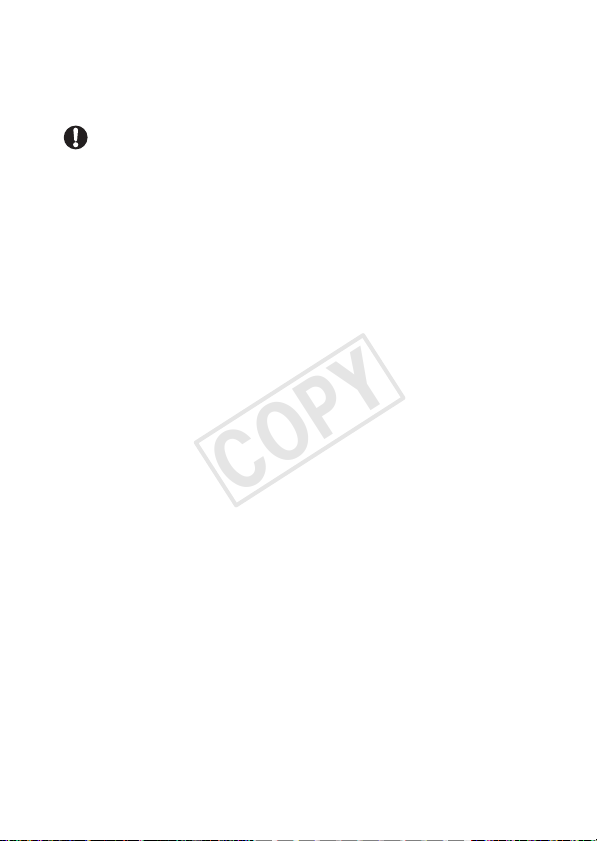
1
COPY
Выберите этот вариант, если требуется физически стереть все данные, а
не просто очистить таблицу размещения файлов в памяти.
2
Если выбран вариант [Низкоур.инициализ.], нажатием [Стоп] можно
отменить инициализацию во время ее выполнения. Все записи будут
стерты, и памятью можно будет пользоваться без каких-либо неполадок.
ВАЖНО
• При инициализации памяти из нее безвозвратно стираются все записи.
Восстановление утраченных исходных записей невозможно. Заранее
сохраните важные записи на внешнем устройстве (A 112).
• При инициализации карты памяти с нее безвозвратно стираются все
записанные музыкальные файлы и изображения. (C После
инициализации встроенной памяти предустановленные в нее
музыкальные файлы и кадры для микширования изображений
восстанавливаются.)
Подготовка 29
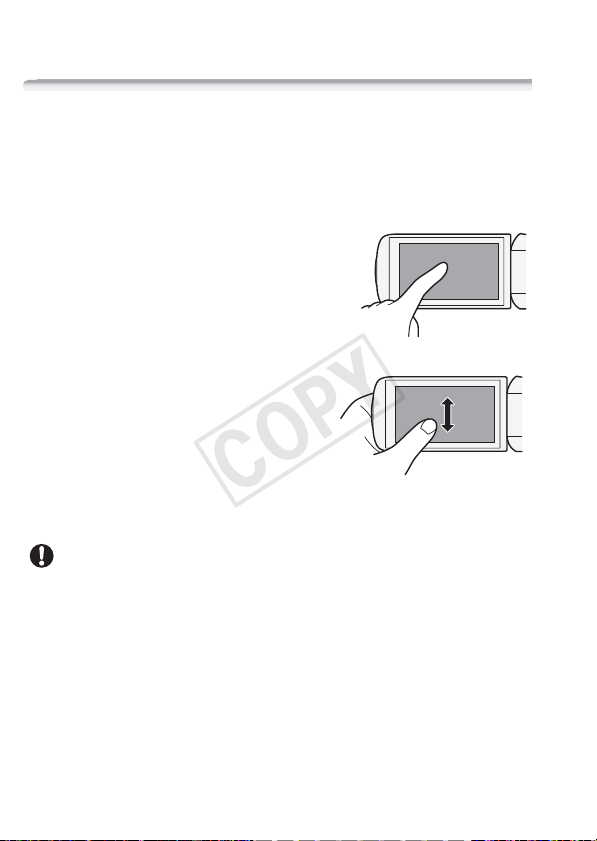
Основные операции с видеокамерой
COPY
Использование сенсорного экрана
Отображаемые на сенсорном экране кнопки управления и пункты
меню динамически изменяются в зависимости от режима работы
и выполняемой задачи. Благодаря интуитивно понятному
интерфейсу сенсорного экрана необходимые элементы
управления всегда под рукой.
Прикосновение (нажатие)
Нажмите элемент, отображаемый на
сенсорном экране.
Используется для запуска
воспроизведения эпизода на индексном
экране, для выбора параметра в меню и
т.д.
Перетаскивание
Нажимая на экран, перемещайте палец
вертикально или горизонтально по
экрану.
Используется для прокрутки меню, для
просмотра страниц индексного экрана
или для настройки ползунковых
регуляторов, например для настройки громкости.
ВАЖНО
• В следующих случаях правильное выполнение сенсорных операций
может оказаться невозможным.
- При использовании ногтей или предметов с твердым
наконечником, таких как шариковые ручки.
- При работе с сенсорным экраном мокрыми руками или в
перчатках.
- При слишком сильном надавливании пальцем.
30 Подготовка
